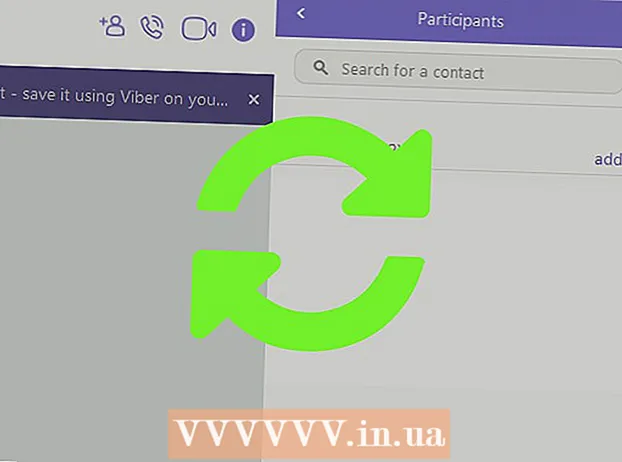Аўтар:
Lewis Jackson
Дата Стварэння:
8 Травень 2021
Дата Абнаўлення:
25 Чэрвень 2024

Задаволены
На гэтай вікі-старонцы паказана, як захаваць здымкі тэлефона Snapchat (фота і відэа) і чаты для захоўвання ўласных успамінаў.
Крокі
Спосаб 1 з 3: Захавайце чат
Адкрыйце Snapchat. Гэта жоўты абразок з белым прывідам унутры. Націск на гэты значок адкрые інтэрфейс камеры Snapchat.

Правядзіце пальцам направа. Гэта выкліча меню Чат (Чат), адкуль вы можаце адкрыць асобныя чаты.- Вы не зможаце захаваць чат, які быў раней адкрыты і закрыты.
Правядзіце элемент чата, які вы хочаце захаваць, направа. Гэта адкрые змест чата.

Націсніце і ўтрымлівайце паведамленне, якое вы хочаце захаваць. Тэкставы фон будзе неафарбаваны шэрым колерам, а фраза "Захавана" з'явіцца ў левай частцы размовы.- Вы можаце захаваць як чаты атрымальніка, так і ўласныя.
- Вы можаце націснуць і ўтрымліваць размову яшчэ раз, каб адмяніць аперацыю захавання. Калі вы пакідаеце размову, незахаваны змест знікае.

Праглядайце захаваныя паведамленні, адкрываючы размову ў любы час. Захаванае паведамленне з'явіцца ўверсе акна чата і застанецца там, калі вы не захаваеце яго. рэклама
Спосаб 2 з 3: зрабіце скрыншот (фота і відэа)
Адкрыйце Snapchat. Гэта жоўты абразок з белым прывідам унутры. Націск на гэты значок адкрые інтэрфейс камеры Snapchat.
Правядзіце пальцам направа. Гэта выкліча меню Чат (Размова).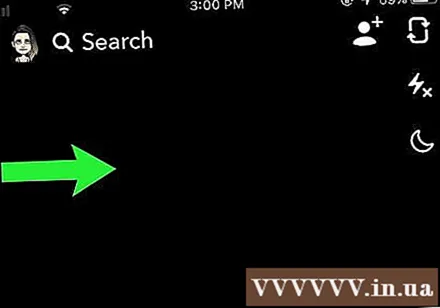
- Вы не зможаце зрабіць здымак экрана, які быў раней адкрыты і закрыты.
Націсніце аснастку, на якой вы хочаце зрабіць скрыншот. Гэта адкрые аснастку, і ў вас будзе ад 1 да 10 секунд, каб зрабіць скрыншот да заканчэння тэрміну прывязкі.
- Вы можаце прайграць адну аснастку ў дзень, націснуўшы і ўтрымліваючы пратэрмінаваную аснастку. Калі вы выйдзеце з прыкладання Snapchat, вы не зможаце прайграць аснастку.
Націсніце камбінацыю кнопак экрана на тэлефоне. Гэта зробіць скрыншот здымка, які вы праглядаеце. Кантакты атрымаюць апавяшчэнне пра тое, што вы толькі што зрабілі скрыншот.
- На iPhone утрымлівайце клавішу Сон / няспанне (Sleep / Wake) і кнопка Дадому адначасова і вызваліць. Вы пачуеце гук засаўкі камеры і ўбачыце ўспышку з манітора. Вы толькі што зрабілі скрыншот.
- На большасці тэлефонаў Android адначасова націскайце кнопкі.Магутнасць / блакаванне (Крыніца / Блакаванне) і Паменшыць гучнасць (Паменшыце гучнасць). На некаторых тэлефонах Android вам можа спатрэбіцца націскаць кнопкі Магутнасць / блакаванне (Крыніца / Блакаванне) і Дадому (Хатняя старонка).
Адкрыйце бібліятэку фота тэлефона. Аснастка захоўваецца ў галерэі скрыншотаў па змаўчанні.
- Калі вы карыстаецеся iPhone, вы можаце знайсці скрыншоты ў альбоме Здымкі экрана (Здымак экрана) таксама ў раздзеле "Фотаздымкі" Рулон камеры (Рулон камеры)
- Зрабіўшы здымкі экрана, вы не выдаліце таймер зваротнага адліку ў правым верхнім куце аснасткі.
Спосаб 3 з 3: Захавайце індывідуальную аснастку
Адкрыйце Snapchat. Гэта жоўты абразок з белым прывідам унутры. Націск на гэты значок адкрые інтэрфейс камеры Snapchat.
Зрабіце аснастку. Націсніце на абразок "Зняць" у ніжняй частцы экрана, каб зрабіць фотаздымак, альбо націсніце і ўтрымлівайце гэтую опцыю, каб запісаць відэа.
Націсніце кнопку Загрузіць. Гэта значок стрэлкі ўніз побач з таймерам зваротнага адліку ў левым ніжнім куце экрана.
Адкрыйце фотатэку вашага тэлефона. Здымкі захоўваюцца ў галерэі па змаўчанні, і ўсе захаваныя здымкі можна праглядзець тут.
- Калі вы карыстаецеся iPhone, здымкі захоўваюцца ў альбоме Snapchat у раздзеле Фотаздымкі, а таксама ў Рулон камеры (Рулон камеры).
Парада
- Вы таксама можаце захапіць экран чата. Калі вы зробіце гэта, вы і атрымальнік атрымаеце апавяшчэнне.
Папярэджанне
- Як правіла, абмяжоўвайце здымкі экрана людзей, з якімі вы не знаёмыя. Зрабіць скрыншоты недарэчных альбо адчувальных здымкаў забаронена.